TIF in PCDS konvertieren
Konvertieren Sie TIF bilder in das PCDS Format, bearbeiten und optimieren Sie bilder online und kostenlos.

TIF, kurz für Tagged Image File Format, ist ein flexibles und anpassungsfähiges Dateiformat, das Mitte der 1980er Jahre von der Aldus Corporation, jetzt Adobe Systems, eingeführt wurde. Hauptsächlich zur Speicherung hochwertiger Rastergrafiken und Bilder verwendet, wird das TIF-Format in professionellen Umgebungen wie Grafikdesign, medizinischer Bildgebung und Desktop-Publishing weit verbreitet genutzt. Aufgrund seiner Unterstützung für verlustfreie Kompression und umfangreiche Metadatenfunktionen. Die Langlebigkeit und Anpassungsfähigkeit des Formats haben es zu einem festen Bestandteil der Bildarchivierung und der Bearbeitung komplexer Bilder gemacht, wodurch Konsistenz und hohe Auflösung über verschiedene Plattformen und Anwendungen hinweg sichergestellt werden.
Die PCDS-Dateierweiterung steht für Photo CD Multi-resolution Bitmap Graphics, ein von Kodak im Jahr 1991 entwickeltes Format zur Digitalisierung und Speicherung hochwertiger Bilder auf CDs. PCDS-Dateien wurden zum Speichern von gescannten Drucken und Dias verwendet und nutzten proprietäre Codierung, um die Bildqualität zu erhalten. Dieses Format war Teil des Photo CD-Systems von Kodak, das eine zuverlässige Methode zur Archivierung und zum Zugriff auf digitale Fotografien bieten sollte.
Wählen Sie Ihre TIF bild für den Upload zu unserem TIF-Konverter aus.
Verwenden Sie die verfügbaren Tools zum Konvertieren von TIF in PCDS und klicken Sie auf die Schaltfläche Konvertieren.
Lassen Sie den Konvertierungsprozess abschließen, dann laden Sie Ihre PCDS bild herunter.
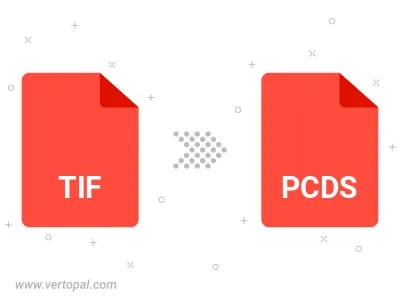
Drehen Sie TIF nach rechts (90° im Uhrzeigersinn), nach links (90° gegen den Uhrzeigersinn), 180° und konvertieren Sie es in in PCDS.
Spiegeln Sie TIF vertikal und/oder horizontal und konvertieren Sie es in in PCDS.
Befolgen Sie die unten stehenden Schritte, wenn Sie Vertopal CLI auf Ihrem macOS-System installiert haben.
cd zum TIF-Dateiort oder fügen Sie den Pfad zu Ihrer Eingabedatei hinzu.Befolgen Sie die unten stehenden Schritte, wenn Sie Vertopal CLI auf Ihrem Windows-System installiert haben.
cd zum TIF-Dateiort oder fügen Sie den Pfad zu Ihrer Eingabedatei hinzu.Befolgen Sie die unten stehenden Schritte, wenn Sie Vertopal CLI auf Ihrem Linux-System installiert haben.
cd zum TIF-Dateiort oder fügen Sie den Pfad zu Ihrer Eingabedatei hinzu.